Verbindungen zu externen Datenbanken
Für dieses Unterprogramm gibt es keinen Menüeintrag im Hauptfenster. Der Aufruf erfolgt immer kontextbezogen im jeweiligen Modul.
Über dieses Unterprogramm wird der Zugriff auf fremde Datenbanken zentral gesteuert. Die Einstellungen werden
- in den BiPRO-Schnittstellen mit Übergabe an Fremdsysteme,
- im Stapelscan mit OCR und
- im Stapelscan mit Barcodeerkennung verwendet.
Es können alle Datenbanken angesteuert werden, für die ein ODBC-Treiber auf dem PC installiert ist.
Zum Beispiel:
- MySQL
- Microsoft SQL
- Oracle
- Firebird
- Microsoft Access
- Anywhere
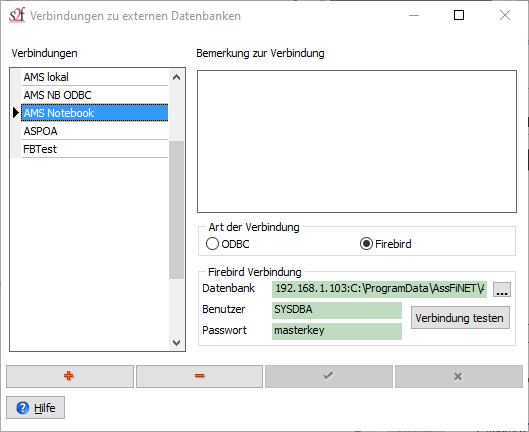
Links sehen Sie die Liste der Verbindungen. Für jede Verbindung gibt es auf der rechten Seite ein Bemerkungsfeld, um die Verbindung näher zu beschreiben und eventuelle Vorgaben festzuhalten.
Der Zugriff kann wahlweise über ODBC oder direkt auf Firebird erfolgen.
Eingaben für Firebird Verbindung
Das Feld "Datenbank" benötigt eine feste Syntax:
[IP-Adresse des Servers][/Port][:Pfad zur Datenbank aus Sicht des Servers]
Beispiel: 192.168.1.100/3050:C:\ProgramData\Firebird\MeineDB.fdb
Als Port wird 3050 benutzt, wenn nichts eingegeben wird.
Datenbank: Der Client benötigt keinen direkten Zugriff auf die Datenbank. Als Pfad wird immer der Laufwerksbuchstabe und Pfad zur Datenbank angegeben, der auf dem Server gilt. Der Datenbankname muss mit Endung (.fdb) eingetragen werden.
Der Zugriff sollte immer als Datenbank-Administrator mit dem Benutzernamen SYSDBA eingerichtet werden. Wenn das Passwort nicht geändert wurde, lautet es masterkey
Eingaben für eine ODBC Verbindung
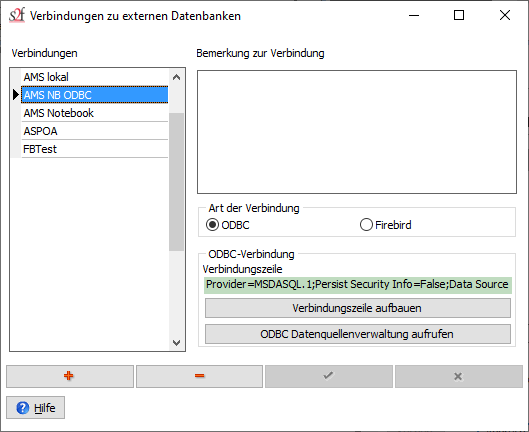
Die Verbindungszeile sollte nicht manuell, sondern mithilfe des Buttons "Verbindungszeile aufbauen" eingegeben werden.
Verbindungszeile aufbauen
Benutzen Sie diesen Button, wenn Sie auf eine ODBC-Verbindung zugreifen wollen, die bereits auf dem PC eingerichtet ist. Im Folgenden Dialog können Sie aus den vorhandenen Verbindungen die passende auswählen:
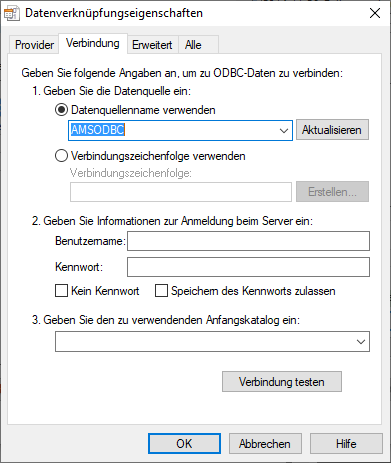
Benutzername, Kennwort und Anfangskatalog brauchen nicht gefüllt zur werden, wenn die Daten bereits bei der Einrichtung der Verbindung eingegeben wurden.
Wenn Sie die Verbindung komplett neu einrichten wollen,
benutzen Sie bitte den Button "ODBC Datenquellenverwaltung aufrufen". Damit wird das Programm "ODBC-Datenquellen-Administrator (32bit)" gestartet. Richten Sie auf der Seite "System DSN" die gewünschte Verbindung ein und kehren Sie zurück nach scan2find. Über den Button "Verbindungszeile aufbauen" (siehe oben) können Sie die Verbindung auswählen.
WICHTIG: Starten Sie den ODBC-Datenquellen-Administrator nicht aus dem Windows Startmenü oder der Systemsteuerung. Damit wird die 64bit-Version gestartet. Auf diese Datenquellen kann scan2find nicht zugreifen.